Prikvačite postavke na izbornik Start u sustavu Windows 10
U sustavu Windows 10 pojedinačne stranice aplikacije Postavke možete prikvačiti na izbornik Start. To će vam omogućiti brži pristup vašim često korištenim postavkama/stranicama Postavke. U ovom članku ćemo vidjeti kako se to može učiniti.
Oglas
Postavke je univerzalna aplikacija u paketu sa sustavom Windows 10. Stvoren je da zamijeni klasična upravljačka ploča i za korisnike dodirnog zaslona i za korisnike računala s mišem i tipkovnicom. Sastoji se od nekoliko stranica koje donose nove opcije za konfiguraciju sustava Windows 10 zajedno s nekim starijim opcijama naslijeđenim s klasične upravljačke ploče. U svakom izdanju, Windows 10 dobiva sve više klasičnih opcija koje se pretvaraju u modernu stranicu u aplikaciji Postavke. U nekom trenutku, Microsoft bi mogao u potpunosti ukloniti klasičnu upravljačku ploču.
Moguće je prikvačiti bilo koju stranicu s postavkama iz aplikacije Postavke na izbornik Start. Da biste naučili kako to radi, slijedite ovaj jednostavan vodič.
Za prikvačivanje postavki na izbornik Start u sustavu Windows 10, učinite sljedeće.
- Otvorite izbornik Start i kliknite stavku Postavke:
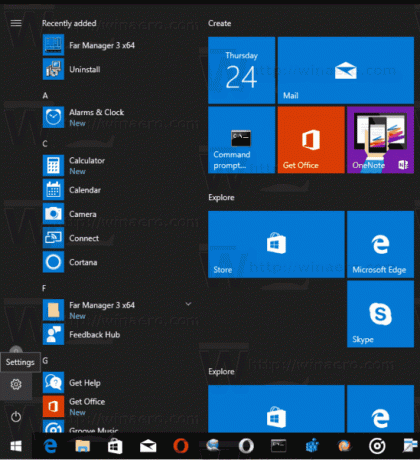 Alternativno, možete pritisnuti Pobijediti + ja tipke prečaca zajedno na tipkovnici za brzo otvaranje aplikacije Postavke.
Alternativno, možete pritisnuti Pobijediti + ja tipke prečaca zajedno na tipkovnici za brzo otvaranje aplikacije Postavke. - Na zaslonu će se pojaviti aplikacija Postavke.

- Otvorite bilo koju postavku koju želite prikvačiti, na primjer, neka to bude stranica "Sustav -> Zaslon":

- S lijeve strane desnom tipkom miša kliknite stavku "Prikaz". Pojavit će se kontekstni izbornik "Prikvači na početak":

- Klikni na Prikvači na početak zapovjediti i potvrditi operaciju.

Stranica Prikaz pojavit će se prikvačena na izbornik Start. Pogledajte sljedeću snimku zaslona.
- Ponovite gornji korak za sve postavke koje želite prikvačiti na početni zaslon.
Ti si gotov.
Napomena: Moguće je prikvačiti kategorije postavki na izbornik Start. Možete desnom tipkom miša kliknuti željenu korijensku kategoriju koju vidite na glavnoj stranici Postavke i odabrati Prikvači na početak iz kontekstnog izbornika.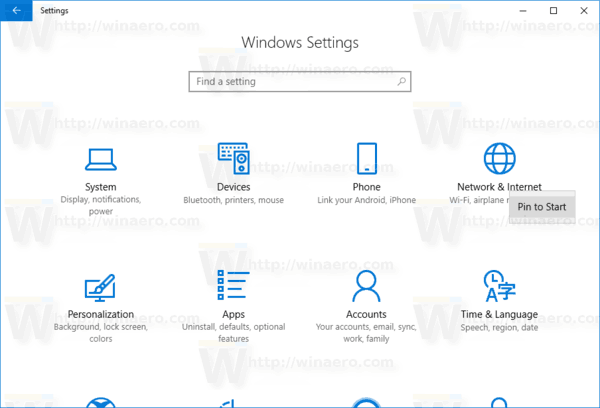 Rezultat će biti sljedeći:
Rezultat će biti sljedeći:
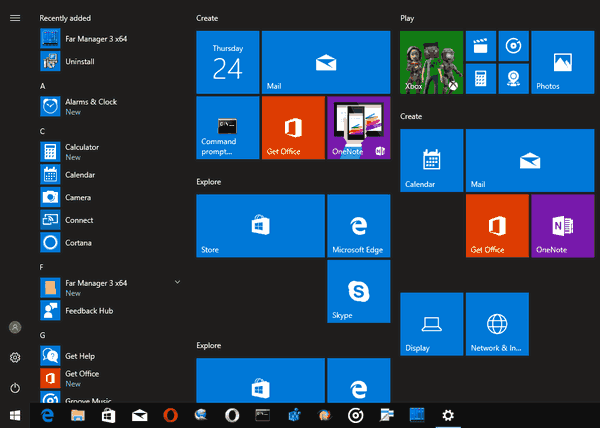
Evo kako otkvačiti prikvačene postavke.
Kako otkvačiti prikvačene postavke s izbornika Start
Da biste otkvačili prikvačene postavke, imate dvije mogućnosti:
- Desnom tipkom miša kliknite prikvačenu stavku u izborniku Start i odaberite "Otkači s početka":
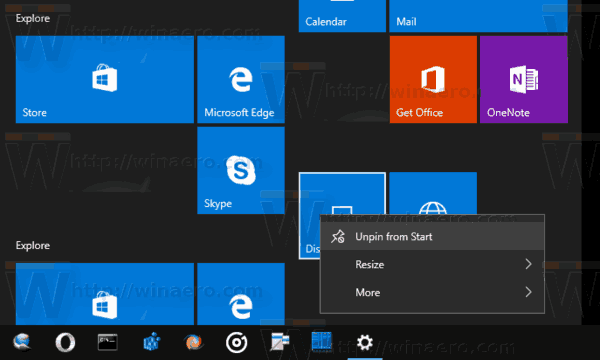
- Alternativno, možete desnom tipkom miša kliknuti prikvačeni odjeljak u aplikaciji Postavke i odabrati Otkvači s Start kao što je prikazano niže:
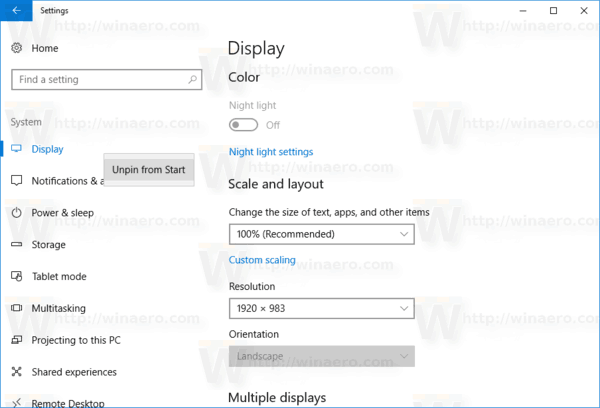
- Desnom tipkom miša kliknite prikvačenu stavku u izborniku Start i odaberite "Otkači s početka":
Ti si gotov.


